小伙伴们,win7系统下你们知道如何还原C盘吗?嘻嘻~你们要是不知道的话,那么问小编我那可就是算问对人了,因为我前些天正好学习了这个方面的内容。小编这就来将win10还原C盘的方法来带给你们哈。
众所周知,C盘是电脑里边的硬盘的主要之一。而当电脑使用的时间久了,C盘的空间就会变得越来越小,而且系统的运行速度也都会变得越来越慢。那么这该怎么办呢?其实大家可以进行还原C盘从而来扩展内存空间。今天小编就来给大家说说win7系统下还原的方法。
win7电脑如何一键还原
下载下载火(xiazaihuo.com)一键备份还原
1,直接打开且切换选项卡为“备份”按钮
2,勾选确认好,同时注意镜像保存路径下的磁盘空间容量足够,再点击右下角的确认按钮;

win7图-1
3,在弹出的提示框中确认系统盘区以及备份目标盘区无误后再次点击“确定”按钮,
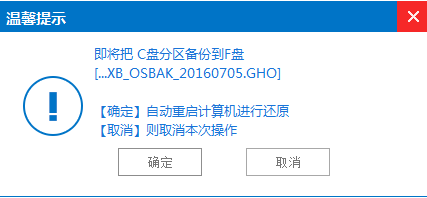
win7备份和还原C盘图-2
4,电脑进入重启状态并开始进行系统一键备份;
自动完成系统一键备份后,电脑会再次重启且正常进入原系统桌面

解答电脑屏幕横过来了怎么办
大家有没有遇到调整电脑横屏的情况,遇到这种情况该如何调整过来呢?下面,我分别写了win7、win10两种系统电脑屏幕横过来横过来的解决方法,使用intel显卡的朋友也可以直接选择快捷键调整电脑屏幕
备份和还原C盘图-3
进行系统还原
1,打开“下载火(xiazaihuo.com)一键备份还原”
2,确认没有问题就点击右下角的“确定”按钮

win7备份和还原C盘图-4
3,在弹出的提示框中确定选定win7一键还原的文件和还原的分区盘符准确无误后再一次点击确定按钮,电脑就会自动重启进入还原安装界面。
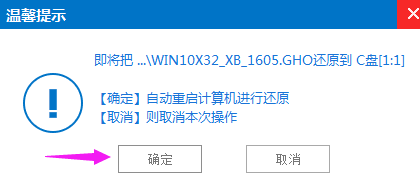
win7备份和还原C盘图-5
4,下面就是电脑win7一键还原的安装界面,进度满了之后电脑再次重启就进入还原后的win7系统桌面了。

win7备份和还原C盘图-6
以上就是win7电脑一键还原的图文操作了。
以上就是电脑技术教程《告诉你win7系统如何备份和还原C盘》的全部内容,由下载火资源网整理发布,关注我们每日分享Win12、win11、win10、win7、Win XP等系统使用技巧!老司机教你win7如何恢复出厂设置
win7恢复出厂设置系统如何恢复出厂设置呢?当我们遇到电脑故障难以解决时,很多人就直接更换系统了.其实win7系统下有恢复出厂设置功能,有些用户甚至还有一键还原功能.今天,我就和大家分享一下恢复出厂设置的教程






